Инструмент импорта позволяет загружать электронные таблицы Excel и файлы формата .csv в приложения ELMA365. Таким образом вы можете быстро добавить большой объём данных в систему.
начало внимание
По умолчанию загружать данные могут Все пользователи. О том, как ограничить доступ к импорту, читайте в статье «Доступ к данным приложения».
конец внимание
Вы также можете массово добавить или обновить элементы приложения, используя скрипты. Подробнее об этом читайте в статье «Массовые действия с элементами приложений в скрипте».
Чтобы начать импорт, выполните следующие шаги:
1. Создайте приложение, в котором будут храниться данные.
Чтобы корректно импортировать данные в приложение, вам нужно добавить на его форму поля, которые могут хранить эти данные. Предположим, вы хотите загрузить в ELMA365 свою клиентскую базу. Данные клиентов хранятся в виде таблицы .xlsx, которая содержит такие столбцы, как название компании, телефон, адрес электронной почты, контактное лицо, реквизиты. Чтобы выполнить импорт, необходимо предварительно создать приложение и добавить на его форму поля соответствующих типов: Строка (для переноса названия), Номер телефона, Электронная почта, ФИО, Текст.
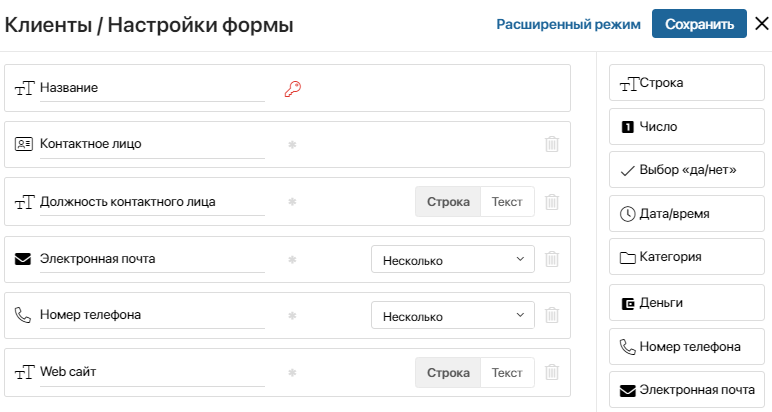
Если в импортируемом документе присутствует системное поле Статус, в приложении необходимо настроить статусы.
2. Сгенерируйте шаблон приложения.
Шаблон нужен для того, чтобы привести загружаемый файл в соответствие с требованиями для импорта.
Чтобы загрузить шаблон себе на компьютер, в правом верхнем углу страницы приложения нажмите значок ![]() и выберите опцию Импорт данных. В открывшемся окне выберите тип шаблона в зависимости от того, какой файл вы планируете импортировать: .xlsx или .csv.
и выберите опцию Импорт данных. В открывшемся окне выберите тип шаблона в зависимости от того, какой файл вы планируете импортировать: .xlsx или .csv.
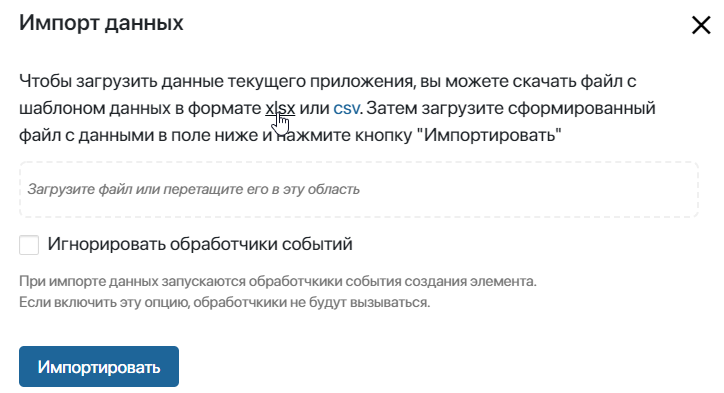
3. Приведите импортируемый файл в соответствие с шаблоном.
Шаблон содержит таблицу, каждый столбец которой соответствует полю приложения. Для каждого столбца приводится пример данных, которые могут в нём содержаться.

Вы можете скопировать название столбцов в импортируемый файл либо заполнить шаблон вашими данными. Требования к импортируемым данным приведены в таблице:
Тип поля |
Формат данных в шаблоне |
Примечание |
Пример значения в шаблоне |
Название |
текст |
счёт-фактура |
|
Строка |
текст |
заказ |
|
Число |
целое или дробное число |
в формате, предустановленном в столбце шаблона |
27.37 |
Выбор |
|
|
Текстовое значение: Включено, |
Дата/время |
дата и время |
в формате, предустановленном в столбце шаблона |
04.07.1977 13:27 |
Категория |
текст |
значение категории (название, а не код), которое присваивается полю при импорте |
Например, категория Способ |
Деньги |
целое или дробное число |
125.6 |
|
Учётная запись |
импорт не поддерживается |
||
Номер телефона |
целое число |
89125554433 |
|
Электронная почта |
текст |
в формате имя@домен |
name@example.com |
Файлы |
название файла[идентификатор файла] |
импортировать можно только идентификатор файла, загруженного в ELMA365. Он отобразится в адресной строке браузера, если нажать на имя файла |
file1[fd2af6d9-3e95-4896-9604-250929347acb] |
Изображение |
название изображения[идентификатор изображения |
импортировать можно только идентификатор изображения, загруженного в ELMA365. Он отобразится в адресной строке браузера, если нажать на имя изображения. |
image1[fd2af6d9-3e95-4896-9604-250929347acb] |
Ф.И.О. |
текст |
первое слово интерпретируется как фамилия, второе — как имя, последующие — как отчество |
Петров Иван Александрович |
Ссылка |
текст ссылки |
https://elma365.com/ru |
|
Таблица |
[{"rows":[{"код столбца":{"код ячейки":"значение ячейки"}}],"result":{"__count":количество строк в таблице},"view":""}] |
Строка, где перечисляются все ячейки таблицы с их значениями. В параметре result укажите количество строк. Параметр view оставьте без значения. Он заполнится автоматически, если для таблицы настроено представление по шаблону. |
Например, запись для таблицы [{“rows”:[{“account”:{“login”:“@example”},“name”:{“lastname”:“Петров”,“firstname”: |
Пользователи |
[идентификатор пользователя] |
чтобы узнать идентификатор пользователя, перейдите в Администрирование > Пользователи и нажмите на учётную запись пользователя. Идентификатор отобразится в адресной строке браузера. |
[29cadb73-8246-4f3d-9992-87a4a1ad20cf] |
Приложение |
[идентификатор элемента приложения] |
элемент должен относиться к приложению, с которым связано поле. |
[12f05b18-5559-40cb-b138-97b8d0233f4c] |
4. Загрузите подготовленный файл с данными в систему.
После того как вы приведёте импортируемый файл в соответствие с шаблоном, вернитесь в интерфейс ELMA365. Нажмите значок ![]() в правом верхнем углу страницы приложения и выберите опцию Импорт данных. В открывшемся окне загрузите импортируемый файл.
в правом верхнем углу страницы приложения и выберите опцию Импорт данных. В открывшемся окне загрузите импортируемый файл.
Также здесь вы можете отметить опцию Игнорировать обработчики событий. Она отключает на время импорта все обработчики событий, настроенные в разделе Администрирование > Модули. Это позволит уменьшить нагрузку на систему, если обработчик срабатывает при добавлении новых элементов, например, выводит уведомления или запускает бизнес-процесс.
Нажмите Импортировать, а затем Закрыть. После этого данные появятся в приложении.
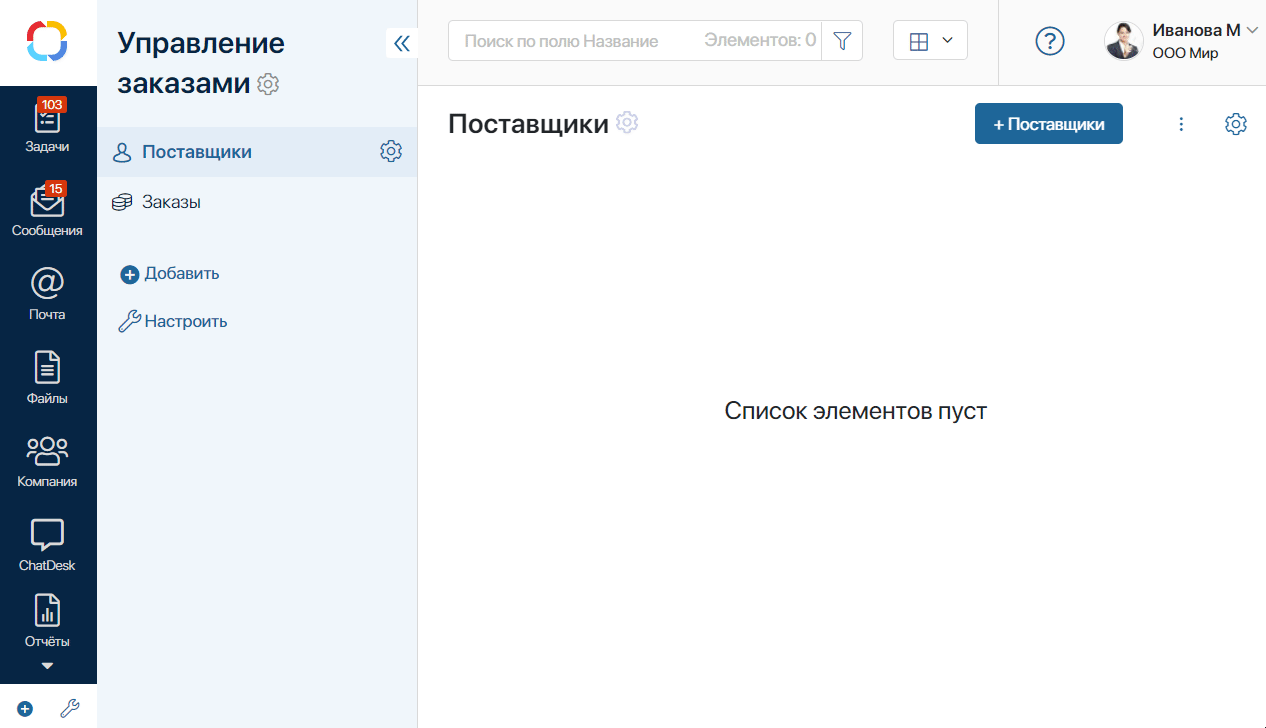
Обратите внимание, на скорость импорта влияет количество элементов приложения, а также количество индексов, расположенных в базе данных PostgreSQL. Индексы создаются в БД для каждого свойства приложения, для которого включена опция Поиск и сортировка по полю. Если вы хотите импортировать большой объём данных, рекомендуем включать опцию после переноса приложения.
Особенности импорта
Используя импорт файлов, вы можете обновить данные сразу в нескольких элементах приложений. Для этого экспортируйте файл из существующего приложения, отметив опцию Экспортировать системную информацию, и внесите изменения в значения полей. После этого импортируйте файл обратно в приложение. Все изменённые элементы приложения обновятся.
Обратите внимание, если в системном поле Статус вы укажете идентификатор (status: id), которого нет в приложении, элементу присвоится начальный статус.

Если вы экспортируете файл без системной информации, при импорте изменённого файла в приложение добавятся новые элементы.
Импорт нескольких значений
Вы можете импортировать несколько значений в одно поле ELMA365. В этом случае следует использовать запятую (,) в качестве разделителя.
начало примера
Пример:
company@example1.com, company@example2.com — позволяет добавить два адреса электронной почты в одно поле.
конец примера
Таким способом можно загрузить данные в поля следующих типов: Число, Категория, Номер телефона, Электронная почта, Ссылка, Пользователи, Приложение.
Возможные ошибки при импорте
Формат загружаемых данных должен соответствовать типу поля. В противном случае вы увидите предупреждение с указанием строки и столбца, в которых была обнаружена некорректная запись.
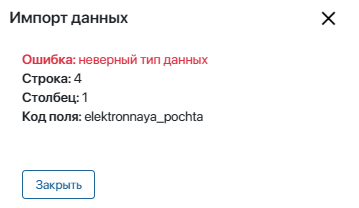
Внесите исправления и продолжите импорт.